iTunes vers Spotify Playlist : Voici comment vous pouvez transférer !
"Est-il possible pour moi de faire iTunes pour Spotify transfert de playlist sans rencontrer de problèmes ? » Êtes-vous aussi un iTunes et Spotify utilisateur de playlist en même temps ? Si vous êtes, peut-être, vous vous interrogez également sur iTunes pour Spotify transfert de la liste de lecture. Eh bien, pour vous donner une réponse rapide à la question ci-dessus, c'est en fait un "Oui".
iTunes est en effet une bonne application car elle vous permet de gérer vos fichiers multimédias comme les vidéos, la musique, les fichiers audio, etc. Ce n'est pas seulement un simple lecteur multimédia, mais aussi un gestionnaire de fichiers. Ainsi, nous ne pouvons pas vous en vouloir si vous avez des tas de fichiers sur votre bibliothèque iTunes. Maintenant, si vous avez de la musique d'iTunes que vous souhaitez transférer sur votre Spotify listes de lecture, vous n'avez pas à vous inquiéter autant. Vous pouvez facilement utiliser iTunes pour Spotify transfert de la liste de lecture.
C'est une bonne chose de savoir que faire iTunes pour Spotify le transfert de playlist est possible. Cependant, vous devez également noter que tous les fichiers musicaux ne peuvent pas être transférés car ils ne se synchronisent parfois pas. Mais ce n'est pas réellement un problème car nous avons également une solution pour résoudre ce problème. Nous discuterons des méthodes dans cet article, alors assurez-vous de lire chaque partie.
Contenu de l'article Partie 1. Comment importer des listes de lecture ou des chansons iTunes avec Spotify?Partie 2. Comment ajouter des chansons iTunes Music à Spotify?Partie 3. Résumé
Partie 1. Comment importer des listes de lecture ou des chansons iTunes avec Spotify?
Comme nous l'avons indiqué dans la partie introduction de cet article, il est facile de faire iTunes pour Spotify transfert de la liste de lecture. Vous pouvez en fait le faire manuellement. Bien que Spotify a supprimé le menu supérieur qui vous permettra d'importer les listes de lecture depuis iTunes, vous pouvez toujours télécharger des fichiers locaux sur votre Spotify compte via l'option "Ajouter une source". Avec cela, vous avez la possibilité de faire iTunes pour Spotify transfert de playlist en toute simplicité. Voici une procédure détaillée pour vous.
Partager le fichier de bibliothèque iTunes
Étape 1. Lancez votre application iTunes, puis cochez le menu "Fichier". Ouvrez la fenêtre des préférences d'iTunes en appuyant sur le bouton "Modifier", puis sur le menu "Préférences".
Étape 2. Il y aura une fenêtre contextuelle. Appuyez sur l'onglet "Avancé" de cette fenêtre.
Étape 3. La case à cocher dans l'option "Partager la bibliothèque XML d'iTunes avec d'autres applications" doit être cochée.
Étape 4. Pour terminer, cliquez sur le bouton "OK".
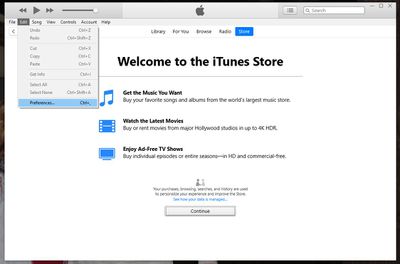
Conversion de morceaux iTunes au format MP3
Vous devez savoir que le Spotify appli peut accueillir des fichiers MP3. Cependant, les chansons iTunes sont au format de fichier M4A ou M4P. Vous devez ensuite d'abord convertir les fichiers iTunes pour pouvoir les ajouter à votre Spotify Compte. Gardez à l'esprit que cela ne fonctionnera que si les fichiers iTunes ne sont pas protégés. Voici la procédure.
Étape 1. Sur votre application iTunes, appuyez sur le bouton "Préférences" pour voir la fenêtre des paramètres. Ensuite, appuyez sur le bouton "Général", puis "Paramètres d'importation", et enfin, le bouton "Encodeur MP3".
Étape 2. Choisissez la liste de lecture dans iTunes et recherchez les chansons à ajouter à votre Spotify Compte. Cochez le bouton "Fichier", puis "Créer une nouvelle version", et enfin, l'option "Créer une version MP3". L'application iTunes exportera ensuite les pistes au format MP3.
Importation de morceaux iTunes vers Spotify
Enfin, vous pouvez maintenant faire l'iTunes pour Spotify transfert de la liste de lecture. Voici les étapes.
Étape 1. Ouvrez l'application de bureau de Spotify sur votre PC. Dirigez-vous vers le menu "Paramètres", puis faites défiler vers le bas pour voir l'onglet "Fichiers locaux".
Étape 2. Par défaut, vous verrez "iTunes" et "Bibliothèque musicale". Cela doit être mis sur "On". Les pistes non protégées seront alors importées.
Étape 3. Revenez à l'écran principal, puis cochez "Fichiers locaux". Toutes les chansons de votre bibliothèque iTunes seront affichées ici.
Étape e #4. Maintenant, sur votre appareil mobile, recherchez ces fichiers locaux, puis écoutez-les comme vous le souhaitez.
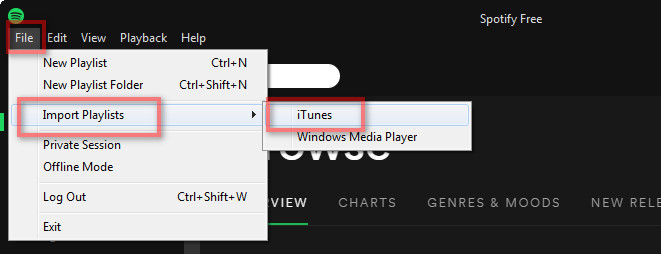
Si vous ne voyez pas l'option pour iTunes dans la section "Fichiers locaux", vous pouvez utiliser iTunes pour Spotify transfert de playlist en cochant le bouton "Ajouter une source" et en localisant la bibliothèque iTunes sur votre PC. Choisissez simplement les listes de lecture iTunes à importer sur votre Spotify compte.
Partie 2. Comment ajouter des chansons iTunes Music à Spotify?
Comme mentionné, la méthode présentée dans la première partie ne sera applicable que si vous avez des fichiers iTunes non protégés. Pour les fichiers iTunes protégés que vous souhaitez importer sur votre Spotify compte, vous devez d'abord supprimer la protection pour enfin continuer avec iTunes pour Spotify transfert de la liste de lecture. Mais, comment pouvez-vous faire cela ?
Vous devez d'abord trouver une application capable de supprimer la protection FairPlay d'Apple. Il existe de nombreuses applications qui peuvent réellement le faire. Mais, pour vous aider, nous partagerons une application professionnelle de confiance dans cet article. Nous devons partager à quel point le TunesFun Apple Music Converter est.
Le TunesFun Apple Music Converter est une application très performante qui vous amènera à utiliser iTunes pour Spotify transfert de playlist en toute simplicité. Il a la capacité de se débarrasser de la protection DRM des chansons facilement tout en vous aidant à convertir le format des chansons en formats flexibles comme MP3. En fait, outre MP3, il prend également en charge d'autres formats de fichiers tels que FLAC, WAV, M4A, AAC, etc.
Ce qui est encore plus fascinant avec l'application, c'est que vous pouvez effectuer le processus de conversion sans perte. Ainsi, en gardant la qualité 100% originale des chansons ainsi que leurs étiquettes d'identification. Vous pouvez également personnaliser les paramètres de sortie.
De plus, en plus d'être un convertisseur Apple Music, ce TunesFun Apple Music Converter est également un puissant convertisseur de livres audio. Donc, si vous êtes un amateur de livres audio, cette application vous aidera à traiter la transformation de votre livres audio préférés dans des formats tels que MP3.
En ce qui concerne la vitesse de conversion, vous n'avez pas à vous inquiéter car cette application fonctionne 10 fois plus rapidement que les autres applications. Et, il a été conçu pour avoir une interface facile à manipuler. Les touches de navigation sont trop simples. Pour votre information, nous vous présenterons dans les prochains paragraphes comment vous pouvez utiliser ce TunesFun Apple Music Converter pour convertir les fichiers de musique iTunes protégés que vous avez et supprimer leur protection.
Étape #1. En visitant le site officiel de TunesFun vous amènera à voir la liste détaillée des besoins d'installation de l'application. Vous devez les vérifier et les rencontrer ou les accomplir pour procéder à l'installation de l'application sur votre ordinateur. Il convient également de noter que cette application est prise en charge par Windows et Mac. Une fois que vous l'avez sur votre PC, commencez simplement par le lancer, puis téléchargez les chansons iTunes à traiter. Vous pouvez télécharger un certain nombre de chansons iTunes si vous le souhaitez, car l'application effectue également une conversion par lots.

Étape 2. Maintenant que vous avez ajouté avec succès les chansons iTunes protégées à convertir, vous pouvez maintenant personnaliser les paramètres du profil de sortie. Assurez-vous de choisir un format flexible comme MP3 car il est pris en charge par Spotify. De plus, le chemin de sortie est important, alors n'oubliez pas d'en configurer un. Il existe également d'autres options sous les paramètres de sortie que vous pouvez modifier à votre guise.

Étape 3. Une fois que vous êtes satisfait de la configuration que vous avez effectuée, cliquez sur le bouton "Convertir" en bas de la page. Cela déclenchera l'application pour démarrer le processus de conversion. Parallèlement à la conversion, le processus de suppression des DRM sera également effectué par l'application. Donc, vous devez vous attendre à ce qu'une fois cela fait, vous ayez les versions MP3 des fichiers musicaux iTunes qui sont maintenant sans DRM.

C'est maintenant le moment d'importer ces fichiers MP3 sur votre Spotify bibliothèque. Vous pouvez enfin utiliser iTunes pour Spotify transfert de la liste de lecture. Pour cela, rendez-vous dans votre Spotify Compte. Cochez le bouton "Modifier" dans la partie supérieure de l'interface principale. Parmi les options affichées, choisissez le bouton "Préférences". Trouvez l'option "Fichiers locaux", puis choisissez le menu "Ajouter une source".
Une fenêtre contextuelle apparaîtra. Ici, vous pouvez choisir le dossier dans lequel vous avez enregistré les fichiers convertis via le TunesFun Convertisseur de musique Apple. Appuyez simplement sur le bouton "OK" pour importer ces fichiers MP3. Après avoir effectué le processus d'importation, vous verrez les fichiers iTunes importés sous l'onglet "Fichiers locaux" sur votre Spotify compte.
Partie 3. Résumé
En effet, il est très pratique de faire l'iTunes pour Spotify transfert de la liste de lecture. C'est très facile, surtout si vous cherchez à transférer des fichiers iTunes non protégés, car vous pouvez le faire manuellement. Cependant, si vous avez des fichiers iTunes protégés par DRM, il est toujours préférable d'utiliser des convertisseurs professionnels comme le TunesFun Convertisseur de musique Apple.
Laissez un commentaire